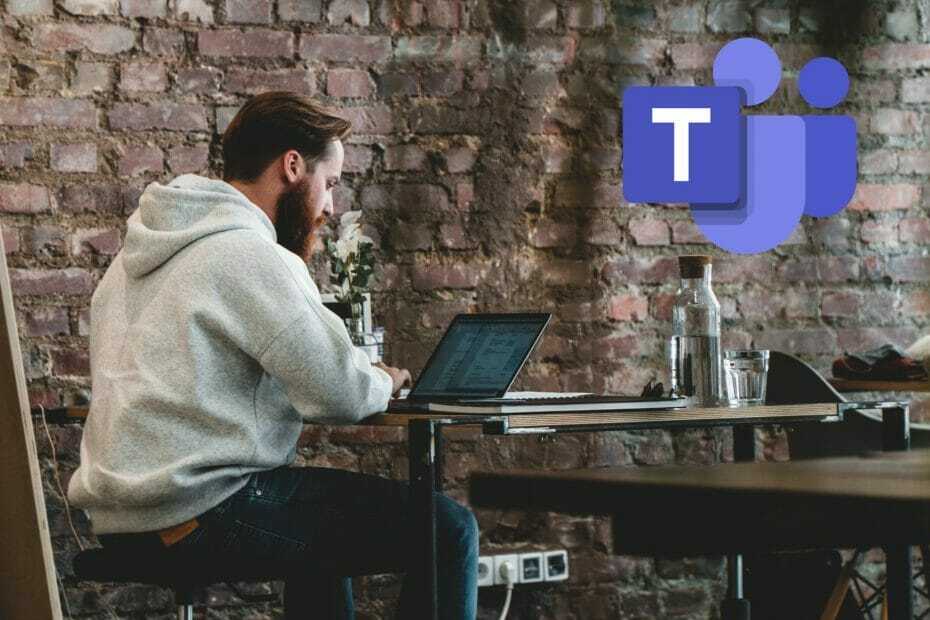- Microsoft Teams가 동기화되지 않는 경우 그 뒤에있는 캐시 문제 일 수 있습니다.
- 작업 관리자에서 문제를 해결하도록 선택할 수 있으며이 가이드에서는 해결 방법을 배웁니다.
- 또 다른 해결책은 오류를 수정하는 특정 Microsoft 소프트웨어를 사용하는 것입니다.
- 동기화되지 않는 버그를 해결하기 위해 Teams를 다시 시작하도록 선택할 수도 있습니다.

이 소프트웨어는 일반적인 컴퓨터 오류를 복구하고 파일 손실, 맬웨어, 하드웨어 오류로부터 사용자를 보호하고 최대 성능을 위해 PC를 최적화합니다. 3 가지 간단한 단계로 PC 문제를 해결하고 바이러스를 제거하십시오.
- Restoro PC 수리 도구 다운로드 특허 기술 (특허 가능 여기).
- 딸깍 하는 소리 스캔 시작 PC 문제를 일으킬 수있는 Windows 문제를 찾습니다.
- 딸깍 하는 소리 모두 고쳐주세요 컴퓨터의 보안 및 성능에 영향을 미치는 문제 해결
- Restoro는 0 이번 달 독자.
Microsoft Teams는 Microsoft Office 365 Suite에 추가 된 최신 버전이며 Microsoft의 사실상 공동 작업 소프트웨어로 작동합니다.
Microsoft 팀 또한 Skype, SharePoint, Exchange 및 Yammer와 같은 다른 많은 Office 365 서비스와 완전히 통합됩니다. 또한 Android와 iOS에서 모두 사용할 수있는 모바일 버전도 있습니다 (오디오 전용).
이론적으로 Teams는 텍스트를 통해 팀과 채팅하고 음성 대화 또는 화상 회의를 할 수있는 간단하고 사용하기 쉬운 앱을 제공해야합니다.
그러나 일부 사용자는 공식 포럼에서 모바일 앱에 문제가 있다고 불평하고 있습니다.
보다 정확하게는 모바일 앱을 통해 보내는 모든 항목이 데스크톱 버전을 통해 전송 된 항목과 동기화되지 않는다고 말합니다.
Microsoft Teams가 동기화되지 않는 문제를 어떻게 해결하나요?
1. Teams 관리 센터 열기

- 열기 Microsoft 팀 관리 센터에서 캘린더를 동기화 할 그룹을 선택합니다.
- 그런 다음 팀 채널에서 새 탭을 추가하고 웹 사이트.
- 이제 캘린더 이름을 복사하고 URL Outlook Web App에서 Teams에서 연 새 탭의 웹 사이트 섹션에 붙여 넣습니다.
- Microsoft 계정에 로그인합니다.
사용자는이 방법을 적용하면 Outlook 일정과 동기화되지 않는 Microsoft Teams 문제가 해결되었음을 확인했습니다.
안타깝게도 Microsoft Teams에 문제가있는 것은 이번이 처음이 아닙니다. 적합성 데스크톱과 모바일 앱 버전간에
2. Microsoft Teams 다시 시작
- 다음으로 이동 작업 표시 줄.
- Microsoft Teams를 마우스 오른쪽 단추로 클릭하십시오.
- 고르다 로그 아웃.

- 재시작 Microsoft Teams.
- 검사 채팅이 지금인지 확인하려면 동기화되었습니다.
문제 설명에서 볼 때 이는 앱과 관련된 캐시 문제 일 가능성이 높습니다. 따라서 남은 유일한 해결책은 앱을 닫고 다시 시작하는 것입니다.
- 프레스 Ctrl + 시프트 + Esc.
- Microsoft Teams 프로세스를 마우스 오른쪽 단추로 클릭하십시오. 작업 관리자.
- 고르다 프로세스 종료.
- 재시작 Microsoft Teams.
또한 작업 관리자를 열고 닫을 수 있습니다. Microsoft 팀 거기에서 모든 것이 영원히 종료되었는지 확인하십시오.
이것은 Teams 일정이 Outlook과 동기화되지 않는 경우 신뢰할 수있는 또 다른 효율적인 솔루션입니다.
3. Microsoft 365 사용

Microsoft Teams가 장치간에 동기화되지 않는 것을 발견하면 도움이 될 수있는 한 가지 솔루션은 Microsoft 365를 사용하는 것입니다.
Microsoft 365 제품군은 맞춤법 및 문법 기능과 함께 Teams, Office 모바일 앱 및 AI 전문가에 대한 라이선스를 포함하는 복잡한 프로그램 패키지입니다. 템플릿.
또한 파일을 저장하고 여러 장치에 액세스 할 수있는 PC 용 One 드라이브 폴더 백업도 제공됩니다.
매우 중요한 기능은 2 단계 신원 확인으로 문서를 보호 할 수 있다는 것입니다.
또한 사이버 공격으로부터 개인 파일을 보호하는 것을 목표로하는 OneDrive 랜섬웨어 탐지 및 복구 기능을 즐길 수 있습니다.

마이크로 소프트 365
파일을 장치간에 완벽하게 동기화하려면 Microsoft 365를 사용하십시오.
이 문제는 기본적으로 모바일 앱의 기능을 무효화한다는 점을 고려할 때 다소 심각합니다. 이 문서에서 제시 한 솔루션을 따르면 Microsoft Teams 동기화 오류를 수정합니다.
조직 내에서 Microsoft Teams를 사용하십니까? 아래 댓글 섹션에서 알려주십시오.
 여전히 문제가 있습니까?이 도구로 문제를 해결하세요.
여전히 문제가 있습니까?이 도구로 문제를 해결하세요.
- 이 PC 수리 도구 다운로드 TrustPilot.com에서 우수 등급 (이 페이지에서 다운로드가 시작됩니다).
- 딸깍 하는 소리 스캔 시작 PC 문제를 일으킬 수있는 Windows 문제를 찾습니다.
- 딸깍 하는 소리 모두 고쳐주세요 특허 기술 문제를 해결하는 방법 (독자 전용 할인).
Restoro는 0 이번 달 독자.
자주 묻는 질문
이를 수행하는 가장 효율적인 방법은 Microsoft 365를 사용하는 것입니다. 다른 대안은 모든 것을 탐색하는 가이드를 참조하십시오. Microsoft Teams 수정 솔루션이 동기화되지 않음.
한 가지 이유는 삭제해야하는 캐시 파일 때문입니다. 이 문제의 다른 원인과 다음이 포함 된이 문서에서 해결 방법을 확인하십시오. Microsoft Teams 용 솔루션이 파일을 다운로드하지 않음 오류.
누락 된 업데이트는 많은 프로그램에 문제를 일으키는 것으로 알려져 있으며 Microsft Teams도 예외는 아닙니다. 자세한 내용은이 가이드를 확인하십시오. Windows 10 오류에서 작동하지 않는 Microsoft Teams 화면 공유를 수정하는 방법.